Настройте интеграцию с Битрикс24
После подключения настройки отображаются во вкладке «Интеграция с CRM». Там мы настраиваем, какие чаты будут видеть продавцы и как клиенты будут распределяться между ними.
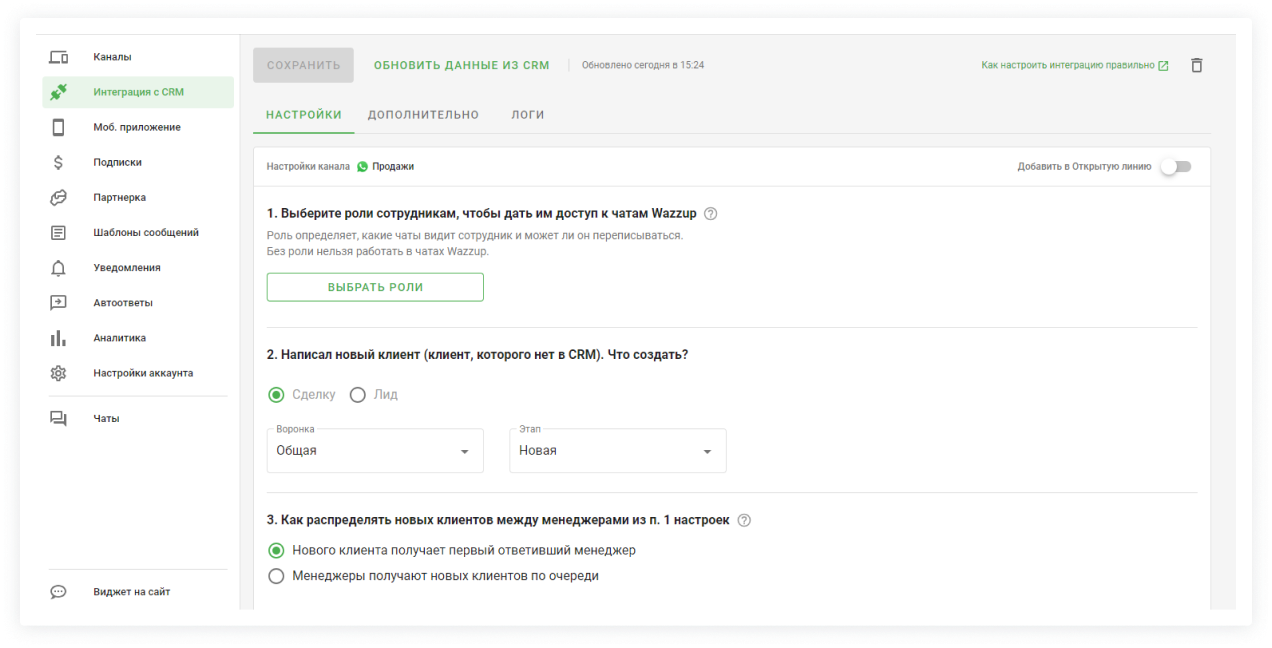
Администратор Битрикс24, который установил Wazzup в CRM, может настраивать работу сервиса прямо в Битрикс. Для этого нужно перейти в чаты Wazzup из левого меню Битрикс24 → нажать «Открыть личный кабинет Wazzup» → залогиниться.
В личном кабинете внутри Битрикс доступно все то же, что и в кабинете в отдельной вкладке. Например, который открываете на нашем сайте.

Выберите, в каких чатах переписываться
Сначала решите, как хотите переписываться с канала в Битрикс24: в чатах Wazzup или Открытых линиях (ОЛ). Это повлияет на настройки интеграции.
👉 Что выбрать: Wazzup или Открытые линии
Если будете общаться в чатах Wazzup, переходите к первой настройке «Выберите роли сотрудников». Если в Открытой линии — добавьте канал в ОЛ и переходите к настройкам линии в CRM.
1. Нажмите на ползунок в правом верхнем углу, чтобы добавить канал в Открытую линию.
2. Выберите Открытую линию, к которой подключаете канал.
3. Выберите роли сотрудников. Для каждого сотрудника выберите одну из ролей:
- «Менеджер» — может написать только тем клиентам, за которых он назначен ответственным в CRM. Не видит переписку других.
- «Руководитель» — видит все переписки и может написать любому клиенту.
- «Контроль качества» — видит все переписки, но не может ничего написать клиентам.
Мы рекомендуем поставить роль «Руководитель» администратору CRM, который устанавливает интеграцию. Она лучше всего подходит для тестирования сервиса.
После тестирования сможете поменять или вовсе отключить роль админу.
Если в списке отображаются не все сотрудники, нажмите «Обновить данные из CRM» — все подтянется.
Поставьте роль «Менеджер» тем сотрудникам, которые будут писать клиентам первыми.
Если у сотрудника есть доступ к нескольким каналам — перейдите во вкладку «Дополнительно» и в п. 5 настроек выберите канал с Открытой линией.
4. Настройте доступ и распределение чатов в Открытой линии по инструкции.
1. Выберите роли сотрудников
Роль определяет права сотрудника: какие чаты он видит и может ли он переписываться с клиентами. Чтобы назначить роли, нажмите «Выбрать роли» → откроется модальное окно со списком всех сотрудников из CRM.
Если в списке отображаются не все сотрудники или воронки, нажмите «Обновить данные из CRM» — все подтянется
Для каждого сотрудника выберите одну из ролей:
«Менеджер» — может написать только тем клиентам, за которых он назначен ответственным в CRM. Не видит переписку других.
«Руководитель» — видит все переписки и может написать любому клиенту.
«Контроль качества» — видит все переписки, но не может ничего написать клиентам.
Мы рекомендуем поставить роль «Руководитель» администратору CRM, который устанавливает интеграцию. Она лучше всего подходит для тестирования сервиса.
После тестирования сможете поменять или вовсе отключить роль админу.
Если вы не уверены, как распределить роли, посмотрите примеры настройки для самых частых кейсов:
Если у вас классический отдел продаж, где с клиентом работает только ответственный за него продавец и не работают другие продавцы, — выбирайте ему роль «Менеджер». Продавец будет видеть переписки только тех клиентов, за которых он назначен ответственным в CRM, и не будет отвлекаться на чужие чаты.
Если сотрудникам нужно видеть все сообщения, которые приходят на номер, — ставьте им роль «Руководитель». Это удобно для интернет-магазинов и отделов поддержки, потому что не надо дополнительно распределять чаты:
- Клиенты приходят с простыми вопросами и не важно, кто на них отвечает. Отвечает первый, кто смог.
- При посменном графике не нужно дополнительно распределять чаты между сотрудниками, отвечает тот, кто сегодня на работе.
Если на сообщения с канала отвечает только один продавец — ставьте ему роль «Руководитель». Даже если в CRM случится косяк с ответственными или что-то глюканет — он будет видеть сообщения, поступающие на номер и сможет ответить клиенту.
Включите ползунок «Получает новых клиентов» тем сотрудникам, на которых нужно создавать сделки, когда напишут новые клиенты. Нажимаем «Применить» → «Готово».
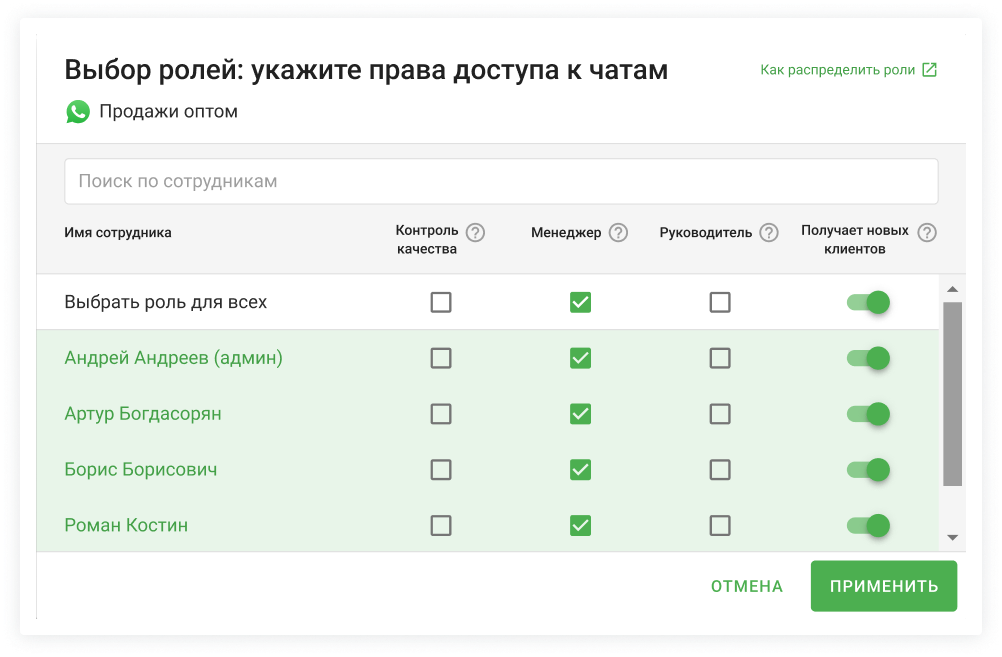
2. Написал новый клиент (клиент, которого нет в CRM). Что создать?
Когда пишет новый клиент, которого еще нет в CRM, сервис автоматически создает либо контакт и сделку, либо лид. Здесь мы выбираем, что нужно создать. Если сделку, то где именно.
3. Как распределять новых клиентов между менеджерами из п. 1 настроек
Нового клиента получает первый ответивший менеджер. Когда напишет новый клиент — уведомления получат все продавцы из п.1 настроек, у которых включен ползунок «Получает новых клиентов». Первый ответивший продавец станет ответственным в CRM. Все остальные менеджеры перестанут видеть сообщения от этого клиента и не будут на них отвлекаться.
Менеджер получает новых клиентов по очереди. Когда напишет новый клиент, сервис автоматически сделает ответственным одного из продавцов, у которых включен ползунок «Получает новых клиентов» в п.1 настроек. Остальные продавцы сообщения от этого клиента не увидят.
Таким образом, менеджеры будут получать новых клиентов по очереди и не будут отвлекаться на чужие переписки.
Чтобы распределять клиентов по очереди, в п.1 настроек нужно включить ползунок «Получает новых клиентов» тем сотрудникам, на которых нужно создавать сделки. Если этого не сделать, никому не будут приходить уведомление о новых сделках
Если у вас несколько каналов — выполните эти настройки для каждого канала
В верхней панели нажмите «Сохранить». Все, вы настроили, какие чаты будут видеть продавцы и как клиенты будут распределяться между ними.
Появится окно с предложением протестировать чаты. Мы автоматически отправим вам на первый добавленный канал WhatsApp, WhatsApp Business API (WABA) или Telegram тестовое сообщение. Вы сможете сразу перейти в чаты и протестировать интеграцию или сделать это позже.
Если у вас есть продавцы с доступом к нескольким каналам или сотрудники с ролью «Руководитель» выполните еще пару настроек